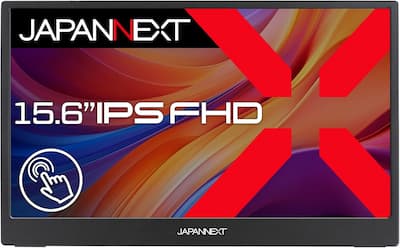〈プロ監修〉モバイルディスプレイ、おすすめ26選 安くて良い品や高機能モデル
デスクワークの作業効率アップをサポートしてくれるモバイルディスプレイ。携帯性のメリットを活かすことで、在宅ワークだけでなく出先でもデュアルディスプレイ環境を手軽に構築できます。
注目度の高いタッチパネル搭載モデルや、解像度の高い4Kモデルなど、さまざまなタイプの中からどれを選ぶべきか迷う方も多いでしょう。
そこで、ITライター・柳谷智宣さん監修のもと、モバイルディスプレイの選び方やおすすめモデル27選をご紹介します。
【リンク】原価BAR公式
目次
モバイルディスプレイとは? タブレットとの違い
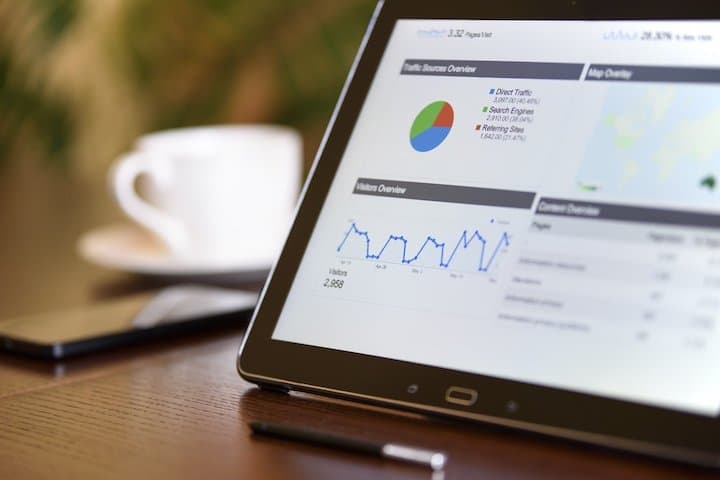
モバイルディスプレイは携帯性に優れたサブモニターです。ブラウザやソフトをパソコン画面にいくつも立ち上げると画面上が乱雑になりがちですが、モバイルディスプレイがあれば作業領域が広がり、作業がしやすくなります。
モバイルディスプレイに似ているデバイスが「タブレット」。同じように画面上にアプリやブラウザを起動して表示できますが、両者の大きな違いは「OS(オペレーティングシステム)」の有無です。
タブレットにはAndroid、iPadOS、WindowsなどのOSを組み込むことで、アプリケーションをインストールして操作することが可能です。携帯性に特化したパソコンともいえます。
モバイルディスプレイはOSを搭載できないため、単体での作業には向きません。あくまでもパソコンやスマホなどのサブモニターという位置付けです。
モバイルディスプレイのメリット

Photo by iStock
コスパの良さ
6万円を超えるような高額モデルもあれば、1万円を切る低価格モデルまで、サイズや解像度の異なるさまざまなモデルがあります。
パソコンのサブモニターとして使うなら、サイズが13〜15インチでフルHD以上の解像度が理想的です。価格は1万円台後半から2万円台が標準的。一方、タブレットで同様に13インチ以上のモデルとなると、標準的なスペックでも4万円以上します。
情報漏洩のリスクが少ない
「OSがなくできることが少ない」というデメリットは、一方でビジネスシーンではメリットになることも。タブレットの場合、OSやアカウントを十分に管理しなければ情報漏洩のリスクが高まりますが、モバイルディスプレイはそういった心配がなく、そのまま備品として社員に渡すことができます。
モバイルディスプレイのデメリット
機能が限られる
前述のようにモバイルディスプレイはパソコンやスマホのサブモニター向けに開発されているため、単独でメールの送信やアプリの操作などはできません。
とはいえ、中にはタッチパネル機能を搭載した機能的なモデルもあります。画面を指でスクロールしたり、絵を描いたり、拡大したい部分を指で広げたりと、タブレットのような直感的な操作が可能です。
パソコンのバッテリー消費が早くなる
USBケーブルを接続することでパソコンから給電できるタイプが一般的です。その場合、パソコン側のバッテリーを消費するため、当然パソコンの駆動時間を圧迫します。使用状況にもよりますが、モバイルディスプレイに給電することで、パソコンの駆動時間が半分程度に減る場合もあります。
しかし、一般的なモバイルディスプレイは複数の給電方法に対応しています。AC電源の利用や、内蔵バッテリーにより、パソコンのバッテリーに負担をかけないモデルも選択できます。
モバイルディスプレイの選び方
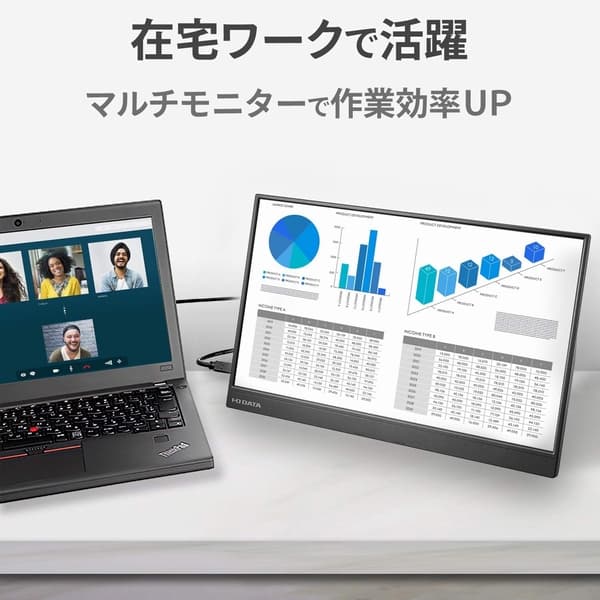
数あるモバイルディスプレイについて、どういった点に注意して選ぶべきかを解説していきます。
サイズ(インチ数)と解像度に注目

ディスプレイサイズと解像度は重要なポイント。選択を間違えると使い勝手が悪くなることがあります。
目的に合わせたサイズ選び
モバイルディスプレイは小型の7インチから20インチを超す大型モデルまでさまざま。小型モデルの場合、表示されるグラフィックや文字サイズが小さくなるため、パソコンと並べて設置したときに見づらい傾向があります。拡大しても、表示スペースが限られるためにスクロール回数が多くなりがちです。
一方、17インチを超すような大型モデルは重く、携帯性を損なうことも。持ち運びを考えてサイズや重さに注目すると、活躍の幅が広がります。
とはいえ、大型モデルはゲーミングの臨場感を高めたり、プレゼンでの視認性をよくしたりなどのメリットも。携帯性を求めないのであれば、大型モデルを検討してみるのもよいでしょう。
4K対応の高解像度モデルに注目
モバイルディスプレイはマルチディスプレイ環境を可能にします。作業内容を複数の画面に分けることにより、作業の効率化が図れます。
高画質のディスプレイは視認性を高めるものの、フルHDと4Kのどちらを選ぶべきかは悩ましいところ。今後、スマホやパソコンの性能は上がっていく一方なので、将来性を考えるとより高画質の4Kモニターは長く活躍してくれるでしょう。

柳谷智宣さんのアドバイス
モバイルディスプレイを選ぶ際には画面サイズが重要です。大きければ視認性が高く、小さければ持ち運びしやすくなります。実際にどのくらいの大きさが必要なのか、よく検討しましょう。おすすめは利用しているノートパソコンと同じくらいで、14インチ前後が主流になると思います。モバイルディスプレイに参照用の情報を表示しながらパソコンで入力作業などを行う際に、視線を行ったり来たりさせても疲れにくいです。予算が許すなら高画質モデルもおすすめです。
持ち運びしやすい軽量モデル
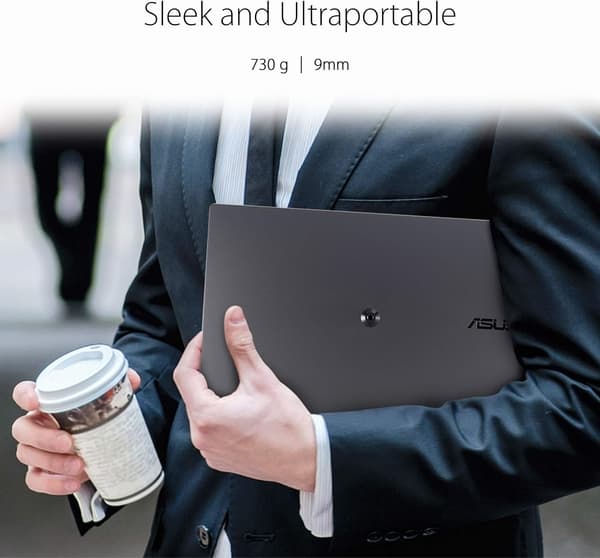
モバイルディスプレイの魅力は、やはり持ち運びに便利なサイズ感や軽さ。場所を選ばずどこでもパソコン作業をサポートしてくれます。
13〜15インチのモデルでは1kg未満の重さが標準的です。中には500g程度の超軽量モデルもあります。本体の厚さが1cmを切るような薄型モデルであれば、普段ノートパソコンを持ち歩くバッグにも無理なく入ることでしょう。

柳谷智宣さんのアドバイス
モバイルディスプレイの重さを検討する場合、ノートパソコンと一緒に持ち運ぶことを忘れないようにしてください。ノートパソコンの重量に上乗せされるので、重さやバッグ内のスペースもよく考えて選びましょう。とはいえ、軽ければ軽いほどいいというわけではなく、スタンドの有無や堅牢性なども無視できません。
給電方法の違い
モバイルディスプレイはバッテリー搭載タイプと非搭載タイプの2つに分かれます。
バッテリー搭載タイプ|連続駆動時間に注意
バッテリー搭載タイプは連続駆動時間を確認しましょう。駆動時間が長ければ安心ですが、バッテリーが切れてもUSB入力に対応していれば、パソコンから給電することが可能です。
バッテリー非搭載タイプ|パソコンやAC電源から給電が可能
バッテリー非搭載のタイプは使用時に常に給電している必要があります。給電は「AC電源」もしくは「USB」経由で行います。両方の給電方法に対応したモデルもあれば、「USB給電」のみに対応したモデルもあり、多いのは後者です。

使い勝手を左右する、入力端子
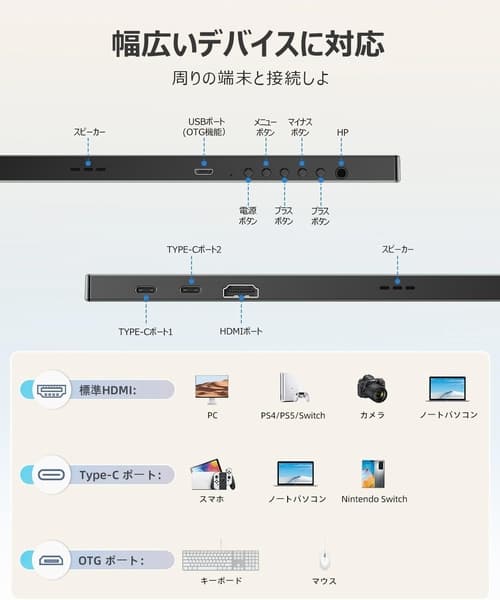
モバイルディスプレイを選ぶ際は、パソコン側のモニター出力端子に対応した入力端子を備えているか確認しましょう。ゲーム機に対応した入力端子も備えていると、パソコンのサブモニターとしてだけでなく、ゲーミング用モニターとしても使えます。
USB(Type-A / Type-C)
USB接続のメリットはモニター出力と給電が1本でできる点です。ケーブルが少ないと持ち運びに便利です。
最近のモバイルディスプレイの多くが最新規格であるUSB Type-C(USB3.1)接続に対応しています。従来のUSB Type-A(USB3.0)に比べ、転送速度が最大で4倍にアップしたことで遅延のないモニター出力が可能です。注意点として、パソコン側にもUSB Type-Cの出力端子があるか確認しておく必要があります。
HDMI
HDMIもモバイルディスプレイの接続端子として一般的です。標準HDMI、ミニHDMI、マイクロHDMIと基本的にはこの3種類に分かれているため、付属品とは別にケーブルを購入する場合は注意しましょう。
転送速度が早く、4Kに対応した規格もあります。USBと違い、電源を別に確保する必要があります。ゲーム機との接続にも対応する入力端子です。
VGA
VGAは古くからあるアナログ端子です。今後モバイルディスプレイの接続端子としては減少していくことが予想されます。転送速度は早いですが、4Kには対応しません。

柳谷智宣さんのアドバイス
ミニHDMIに対応していてケーブルを持っていれば汎用性は高まりますが、基本的にはUSB入力に対応していれば十分です。ノートパソコンにUSB Type-C端子がない場合、商品にUSB Type-AとUSB Type-Cをつなげられるケーブルが付属しているか確認しましょう。ない場合は別途購入する必要があります。
設置方法をチェック
現在発売されているモバイルディスプレイ には、スタンドケースが付属したものがあります。スタンドケースは保護ケースとスタンドを兼ねたものです。
デスクに置くだけなら付属のスタンドケースで十分ですが、モニターアームなどへの取り付けを考えている場合は、「VESA規格」に対応した製品かどうかを確認しましょう。
VESA規格対応のモバイルディスプレイは背面に4つのネジ穴があります。ネジ穴の配置は規格によって「75×75mm(VESA75)」と「100×100mm(VESA100)」などに分かれているため、対応しているか確認しておきましょう。

操作性に優れたタッチパネル機能

最近はタッチパネル機能を搭載したモデルが人気です。タブレットのようにスクロールや拡大縮小が直感的に操作できます。
複数の指によるタッチを同時に認識できるのが「マルチタッチ対応」モデル。中には最大10カ所のタッチを同時認識できる「10ポイントマルチタッチ」機能を備えたモデルもあります。ただし、「10ポイントマルチタッチ」はWindows 7以降のOSしかサポートしていないため注意が必要です。
高機能を取るか、安さを取るか
大型で機能性に優れたモデルはやはり価格も高くなります。数十万円もするような業務用モデルもありますが、オーバースペックな製品を選ぶのは賢い選択とはいえません。しかし、コンパクトで安いモデルに選択肢を限定してしまうと、使い勝手が悪く、長期的に見てコスパが悪い場合もあります。
コスパに優れたおすすめのラインナップを紹介していますので、是非参考にしてください。
〈編集部PICK UP〉モバイルディスプレイ、人気メーカーの売れ筋商品

Moovoo編集部
そのほかの人気モデルをご紹介します。Moovoo編集部が、ECサイトの人気ランキングなどからピックアップしました。
- UNIQ
-
PROMETHEUS CAST(タッチモデル) UQ-PM15CST
- 税込み41,980円(Amazon)
-
ワイヤレス接続対応の15.6型タッチモデル
-
ワイヤレス接続に対応したモバイルディスプレイです。AirPlay、Miracast、DLNAなどのワイヤレス接続方式に対応し、スマートフォンやタブレット、パソコンとケーブル不要で接続できます。
USB Type-CおよびminiHDMIポートを備え、有線接続も可能。タッチパネル機能を搭載し、WindowsおよびAndroidデバイスとのUSB Type-C接続時にタッチ操作が可能です。
- サンワサプライ(Sanwa Supply)
-
DP-06
- 税込み32,750円(Amazon)
-
会議も作業も指先ひとつでスマート操作
-
15.6インチのフルHD(1920×1080)IPSパネルを搭載し、10点マルチタッチに対応したモバイルモニターです。USB Type-Cケーブル1本で映像出力と電源供給が可能なため、ノートPCやスマートフォンと手軽に接続できます。miniHDMIポートも搭載し、幅広いデバイスに対応。
本体には角度調整可能なスタンドを内蔵し、1W×2のステレオスピーカーも備えています。重量約670g、厚さ約1cmのスリムデザインで、携帯性にも優れています
- GeChic Corporation
-
GeChic On-Lap M141E ON-LAP/M141E
- 税込み26,054円(Amazon)
-
付属スタンドで縦横自在
-
14インチのWUXGA(1920×1200)解像度・16:10比率のアンチグレアIPSパネルを搭載したモバイルディスプレイ。USB Type-C(DP Alt Mode)やmicro-HDMIに対応し、さまざまな機器とスムーズに接続できます。
付属のスタンドにより、0°・90°・270°の角度に対応し、縦横両方の使い方が可能。本体重量約696g、最薄部7.1mmのスリム設計で、VESAマウントにも対応しており、据え置き時の使い勝手と携帯性を両立しています。
- アイ・オー・データ
-
DI-YC162H
- 税込み22,980円(Amazon)
-
柔らかケーブルで取り回し自在
-
USB Type-CおよびminiHDMI端子を備え、USB Type-C接続では映像出力と給電をケーブル1本で行えます。付属のUSB Type-Cケーブルは従来品よりも柔らかく、配線の取り回しがしやすく、収納時もコンパクトにまとめやすい設計です。
スタンド一体型で無段階の角度調整が可能なため、好みの角度に設置できます。さらに、持ち運びに便利な収納ケースも付属し、テレワークや外出先での作業効率を向上させます。
- LG
-
LG gram +view 16MR70
- 税込み44,800円(Amazon)
-
オートピボット機能で縦横自動切換
-
16インチのWQXGA(2,560×1,600)解像度を持つIPSパネルを搭載し、DCI-P3 99%の広色域に対応したモバイルディスプレイです。
背面には縦置き・横置き対応のキックスタンドを内蔵し、オートピボット機能により、画面の向きに合わせて表示が自動で切り替わります。
USB PD(Power Delivery)対応で、USB Type-Cとつないで接続しているノートPCを充電することもできます。
- PASOUL
-
PA156FH
- 税込み21,800円(楽天市場)
-
スタンドとしても機能する保護カバー付属
-
15.6インチのフルHD(1920×1080)IPSパネルを採用し、広視野角と鮮明な映像を提供するモバイルモニターです。デュアルスピーカーを内蔵しており、外部スピーカーなしで高品質な音声を楽しめます。
本体は厚さ9mm(最薄部5mm)、重量約986gのスリムで軽量なデザイン。付属の保護カバーはスタンドとしても機能します。
-
お得な楽天スーパーセール開催中!楽天市場で見る
- ASUS
-
ZenScreen Fold OLED MQ17QH
- 税込み345,272円(Amazon)
-
17.3インチの折りたたみ式有機ELパネル搭載
-
大画面を持ち運べる折りたたみ式パネルを採用した製品。17.3インチの大画面で、外出先での作業が快適になります。
Mini HDMIポートに加え、2つのUSB Type-Cポートを搭載してます。マルチスクリーン機能を搭載しており、モニターの向きに合わせて縦横を自動で切り替えてくれます。
深みのある黒が特長の有機ELパネルと、10億色以上を再現できるHDR技術により、細部まで圧倒的に鮮明な映像が楽しめます。
|
外観 |
商品名 |
特長 |
ディスプレイ性能 |
重さ |
入力端子 |
バッテリー |
タッチパネル |
VESA規格 |
|---|---|---|---|---|---|---|---|---|

|
VAIO Vision+ 14 VJ5VP141C119 |
付属カバースタンドで上下2画面配置も可能 |
14.0インチ 1920×1200 |
約325g |
USB Type-C×2 |
なし |
非対応 |
記載未確認 |

|
aiwa mobile display B15 JA3-MDP1501 |
専用キャリングバッグで手軽に持ち運び |
15.6インチ 1920×1080 |
約750g |
USB Type-C×2、HDMI×1 |
なし |
記載未確認 |
非対応 |

|
UNIQ PROMETHEUS CAST(タッチモデル) UQ-PM15CST |
ワイヤレス接続対応の15.6型タッチモデル |
15.6インチ 1920×1080 |
885g(本体) |
USB Type-C×2、mini HDMI×1 |
3,000mAh(約3時間50分の動作が可能) |
対応(WindowsおよびAndroid OSのみサポート) |
非対応 |

|
MSI PRO MP161 E2 |
キックスタンド搭載で縦置き・横置き両対応 |
15.6インチ 1920×1080 |
約750g |
USB Type-C×2、mini HDMI 2.0b×1 |
なし |
非対応 |
非対応(1/4インチ三脚ネジ穴あり) |

|
ASUS ZenScreen Touch MB16AMTR |
内蔵バッテリーで最大4時間駆動 |
15.6インチ 1920×1080 |
約0.9kg |
USB Type-C×1、mini HDMI×1 |
7800mAh(最大約4時間駆動) |
対応 |
非対応(1/4インチ三脚ネジ穴あり) |

|
サンワサプライ(Sanwa Supply) DP-06 |
会議も作業も指先ひとつでスマート操作 |
15.6インチ 1920×1080 |
670g |
USB Type-C×2、mini HDMI×1 |
なし |
対応 |
非対応 |

|
GeChic Corporation GeChic On-Lap M141E ON-LAP/M141E |
付属スタンドで縦横自在 |
14.0インチ 1920×1200 |
696g |
USB Type-C(DP1.2)×1、micro-HDMI×1 |
なし |
非対応 |
対応(75mm、別売金具が必要) |

|
Monster Storage MS-PTMT15FHD |
ステレオスピーカー内蔵、音も楽しむ |
15.6インチ 1920×1080 |
約760g |
USB Type-C×2、mini HDMI×1 |
なし |
非対応 |
非対応 |
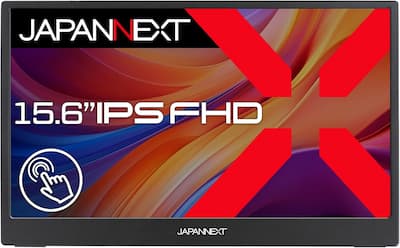
|
JAPANNEXT JN-MD-i1565FHDR-T |
HDR対応で映像美もこだわるタッチモニター |
15.6インチ 1920×1080 |
約900g(本体)、約400g(スマートケース) |
USB Type-C×2、mini HDMI×1 |
なし |
対応 |
非対応 |

|
acer AOPEN 16PM1QBbmiuux |
滑らかな映像表示を実現 |
15.6インチ 1920×1080 |
約672g(カバーなし)、約1.09kg(カバーあり) |
mini HDMI×1、USB Type-C×2 |
なし |
非対応 |
非対応 |

|
アイ・オー・データ DI-YC162H |
柔らかケーブルで取り回し自在 |
15.6インチ 1920×1080 |
約0.8kg(スタンドあり) |
USB Type-C×1、mini HDMI×1 |
なし |
非対応 |
非対応 |

|
LG gram +view 16MR70 |
オートピボット機能で縦横自動切換 |
16インチ 2560×1600 |
670g |
USB Type-C×2 |
なし |
非対応 |
非対応 |

|
PASOUL PA156FH |
スタンドとしても機能する保護カバー付属 |
15.6インチ 1920×1080 |
約986g |
mini HDMI×1、USB Type-C×2 |
なし |
非対応 |
非対応 |

|
アイリスオーヤマ(IRIS OHYAMA) DP-EF184S-B |
18.4型の大画面モデル |
18.5インチ 1920×1080 |
約1.8kg(カバー含む) |
USB Type-C×2、mini HDMI×1 |
なし |
非対応 |
対応(75mm) |

|
ASUS PICK UP⑯ |
軽量&スリムなポータブルディスプレイ |
15.6インチ フルHD(1,920×1,080) |
0.92kg(スタンド含む) |
USB Type-C×1/Micro HDMI×1 |
記載未確認 |
記載未確認 |
記載未確認 |

|
ASUS ROG STRIX XG17AHPE |
17.3型のゲーミングモニター |
17.3インチ フルHD(1,920×1,080) |
1.76kg(スタンド含む) |
USB Type-C×2/Micro HDMI×1 |
7800mAh |
記載未確認 |
記載未確認 |

|
アイ・オー・データ LCD-CF161XDB-M |
厚さ7mmの薄型ディスプレイ |
15.6インチ フルHD(1,920×1,080) |
約730g |
USB Type-C×1/Mini HDMI×1 |
記載未確認 |
記載未確認 |
記載未確認 |

|
Lenovo ThinkVision M14t Gen 2 63FDUAR6JP |
パワーパススルー機能付きUSB-C搭載 |
14インチ (2240x1400) |
約700g |
USB Type-C×2 |
対応(容量:記載未確認) |
対応 |
記載未確認 |

|
Lenovo ThinkVision M15 |
フルHD対応の15.6型モバイルモニター |
15.6インチ フルHD(1,920×1,080) |
860g |
USB Type-C×1 |
記載未確認 |
記載未確認 |
記載未確認 |

|
ASUS ZenScreen Fold OLED MQ17QH |
17.3インチの折りたたみ式有機ELパネル搭載 |
17.3インチ OLED(2560x1920) |
1.17kg |
USB Type-C×2/Mini HDMI×1 |
記載未確認 |
記載未確認 |
○ |

|
山善 QMM-156R |
PCからゲーム機器まで幅広く対応 |
15.6インチ フルHD(1,920×1,080) |
800g |
miniHDMI×1 、USB Type-C×2 |
記載未確認 |
記載未確認 |
記載未確認 |

|
アイリスオーヤマ ILD-A16262KS-B |
画面フレームの薄いデザイン |
15.6インチ フルHD(1,920×1,080) |
550g |
USB Type C×2/Mini HDMI×1 |
記載未確認 |
記載未確認 |
記載未確認 |

|
JAPANNEXT JN-TRI-IPS116FHDR |
最大3画面を一気に持ち運び可能 |
11.6インチ フルHD(1,920×1,080) |
約1.3kg |
USB Type-C/Mini HDMI |
記載未確認 |
記載未確認 |
記載未確認 |

|
プリンストン PTF-M156T |
ケーブル1本でモニターを増設 |
15.6インチ フルHD(1,920×1,080) |
792g |
USB Type-C×2/USB Micro-B×1/Mini HDMI×1 |
記載未確認 |
対応 |
記載未確認 |
人気サイトの売れ筋ランキングはこちら
おすすめスタンド・モニターアーム

Moovoo編集部
モバイルディスプレイを持ち上げてくれるスタンドとモニターアームをご紹介します。長時間のパソコン作業で肩や腰への負担を感じている方は、視線を上げて正しい姿勢でデスクワークをするために、ぜひ参考にしてみてください。
モニターアームはデスク環境に合ったものを選ぶことが大事ですが、まずはディスプレイ側にVESA規格対応の穴があいているか確認しておきましょう。
こちらの記事もどうぞ
関連記事はこちら
モニターの記事はこちら
-
LINEの友達登録をお願いします!
LINE限定で、毎週の人気記事を配信します!

XでMoovooをフォロー!
Follow @moovoo_